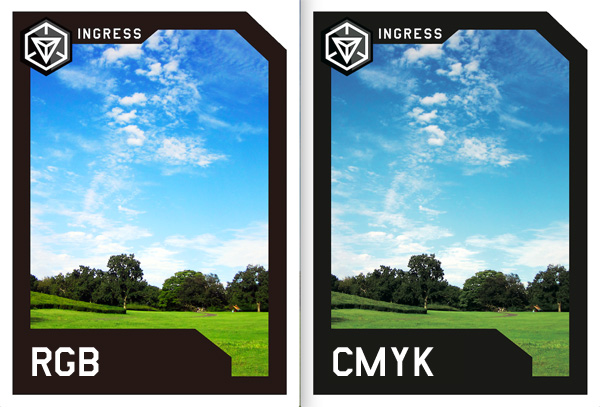
不審者カードをPhotoshop Elementsで作れる?
2017/02/13
不審者カードの作り方関連のエントリを書いて思ったのが、さらに敷居を下げられないか、ということ。なので今度はPhotoshop Elementsでトライしてみました。
不審者カードをPhotoshop Elementsで作れる?
PhotoShop Elements(以下、PS Elements)は、Photoshopの中でも一番手軽に使えるエントリーソフトです。Adobe製品が今大抵登録制で月/年払いななかで、これはパッケージ購入、つまり出費は1回です。
 Amazon.co.jp: Adobe Photoshop Elements 14 Windows/Macintosh版: アドビシステムズ: ソフトウェア
Amazon.co.jp: Adobe Photoshop Elements 14 Windows/Macintosh版: アドビシステムズ: ソフトウェア
ペンタブレットやスキャナーなどにバンドルで付いている事があったりするので、PS Elementsなら持ってる、というエージェントも多いのでは?ということでこちらで出来るかどうかをトライしてみました。
まず最初にここで紹介する方法は、先に紹介している不審者カードの作り方のPhotoShop版をベースにしていますので、こちらをまずご覧ください。テンプレートファイル・フォントもこちらからダウンロードしてください。
テンプレートの読み込み
ダウンロードしたテンプレートを読み込み・・・なのですが、なんと、PS ElementsはCMYKモードの読み込みができない!
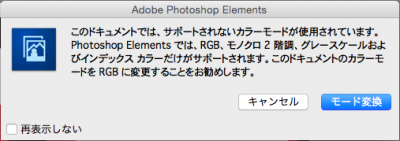
ここで勝手にRGBモードに変換されるので、そのまま従ってモード変換してください。
そして差し込みたい画像を入れたり、裏面の文字を書き換えたりを行います。ここはPS Elementsでも全く問題なくできます。
CMYK読み出しがダメなら書き出しもダメ
そして・・書き出しですが、PS ElementsはCMYKは書き出しも出来ません。なのでRGBのままでTIFFで書き出します。
書き出しオプションも前の記事を参考に。
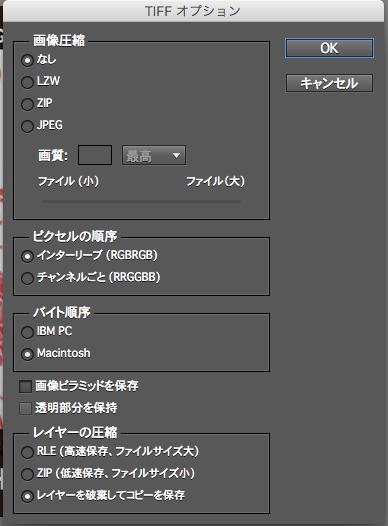
さて、書き出したファイルはこのままだと出力屋さんで「CMYKにしてください」と言われる事必定です。先方も「色が違う」という問題は避けたいので向こうで変換、というわけにも行かないと思いますし、何より作る側もどんな色になるかわからないのは不安です。
探して見るとこういうサイトがありました。
RGB⇒CMYK変換ツール|シメケンプリント
同人誌発行などでRGB=CMYK変換というのは結構一般的なんですね。知らなかった。
その変換をWeb上でやってくれるウェブツールです。こりゃ便利。
CMYKにすると色が変わる
ただ、色のモードを変えるわけですから、やはり色は変わります。
いくつかサンプルを作ってみたので参考にしてください。
「不審者カードの図案に困ったら…ピーナッツでどう?」で作ったサンプルのENL GIRLカードでRGBとCMYKの比較をしてみます。
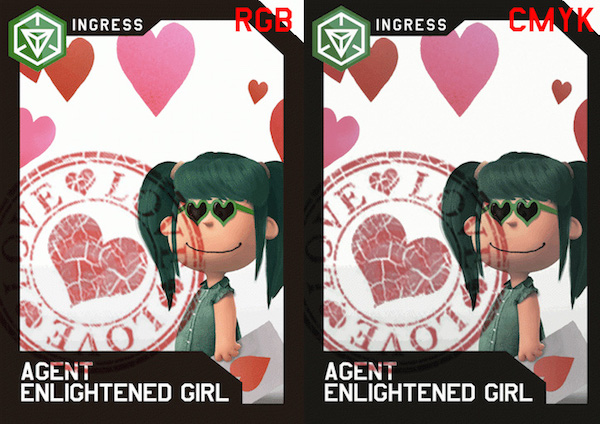
まぁその発色具合をさらにJPGにする、というのも意味ない気がしますが、色味の違いは見れると思います。
CMYKとRGBを1つの画像に混在させられないので、両方をキャプチャで置いています。
CMYKの方がちょっと全体的にくすんでいるのがわかりますか?ハートのスタンプあたりが顕著ですね。
赤系はわかりづらいので青と緑(重要!)の比較をしやすい風景でやってみます。
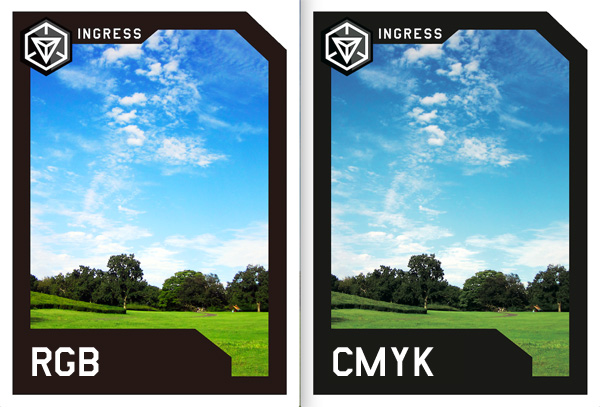
RGBだと「抜けるような青空」がCMYKだと「ちょっと降りそう」な感じに変わるのがわかるでしょうか・・?
地面の緑も微妙に暗いです。
なので、もしこの方法でやる場合は入念にCMYK変換をした後のファイルの色を見ながら入稿してください。
僕もこの方法では入稿してないのでよくわかりません。
「CMYK変換 コツ」などで検索するとPixivなどの解説ページが出てきますのでそちらを参考にされるか、調整しながら何度も変換してみるか・・・ですね。
ちなみにGIMPでは?
そもそも安くても有償ソフトのPhotoshop Elementsより、フリーで流通している「GIMP」を使う、という手もあるんじゃ?
実はこちらもテストしていますが、以下の問題がありました。
- PS Elementsと違ってCMYKモードのファイルは開けない
- RGBモードにしたテンプレは開きました。
- 元のフォントレイヤーの編集ができなかった(使い慣れの問題?)
- 書き出しでtiffを指定出来なかった
というのがあって紹介しませんでした。最後のtiffの書き出しは、設定を変えるかプラグインか何かで出来るようですが、そこまでカバーすると不審者カードではなくGIMPの使い方になってしまうので諦めました。
参考になれば。
<追記>
PhotoShopの30日試用版を使う、という手がありました・・・。
不審者カード作りたいだけなら、アリですね。
さらに購入すればadobe的にもアリ。

